

사용설명서


사용설명서

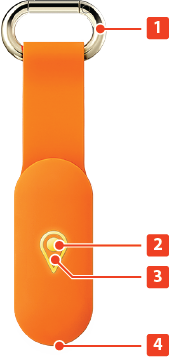
| 번호 | 항목 | 설명 |
|---|---|---|
| 1 | 체결고리 | 가방이나 물건 등에 키코를 부착할 수 있습니다. |
| 2 | 상태표시 LED | 키코의 전원 상태나 배터리 잔량을 확인할 수 있습니다. |
| 3 | 사용자 버튼 | - 키코의 전원을 켜거나 스마트폰과 연결할 수 있습니다. - 긴급 상황 발생 시, 긴급 메시지를 전송할 수 있습니다. |
| 4 | 충전 단자 | USB 충전 케이블을 연결할 수 있습니다. |
| 구분 | 확인 방법 | LED 색상/동작 |
|---|---|---|
| 전원켜기 | 사용자 버튼을 5초간 누름(제품 구매 후, 처음 사용 시) | 파란색 LED / 2초간 점멸 |
| 전원 켜짐 확인 | 사용자 버튼을 짧게 한 번 누름 | - / 1회 점멸(배터리 부족 시 무반응) |
| 앱에 제품 등록 시 | 사용자 버튼을 2초간 누름 | 파란색 LED / 점멸 |
| 호출하기 | 사용자 버튼을 5초간 누름 | 빨간색 LED / 5회 점멸 |
| 배터리 부족 | - | 빨간색 LED / 1초 간격으로 점멸 |
| 배터리 충전 중 | - | 빨간색 LED / 켜진 상태 유지 |
| 배터리 충전 완료 | - | 파란색 LED / 켜진 상태 유지 |
키코의 배터리를 충전하는 방법은 다음과 같습니다.
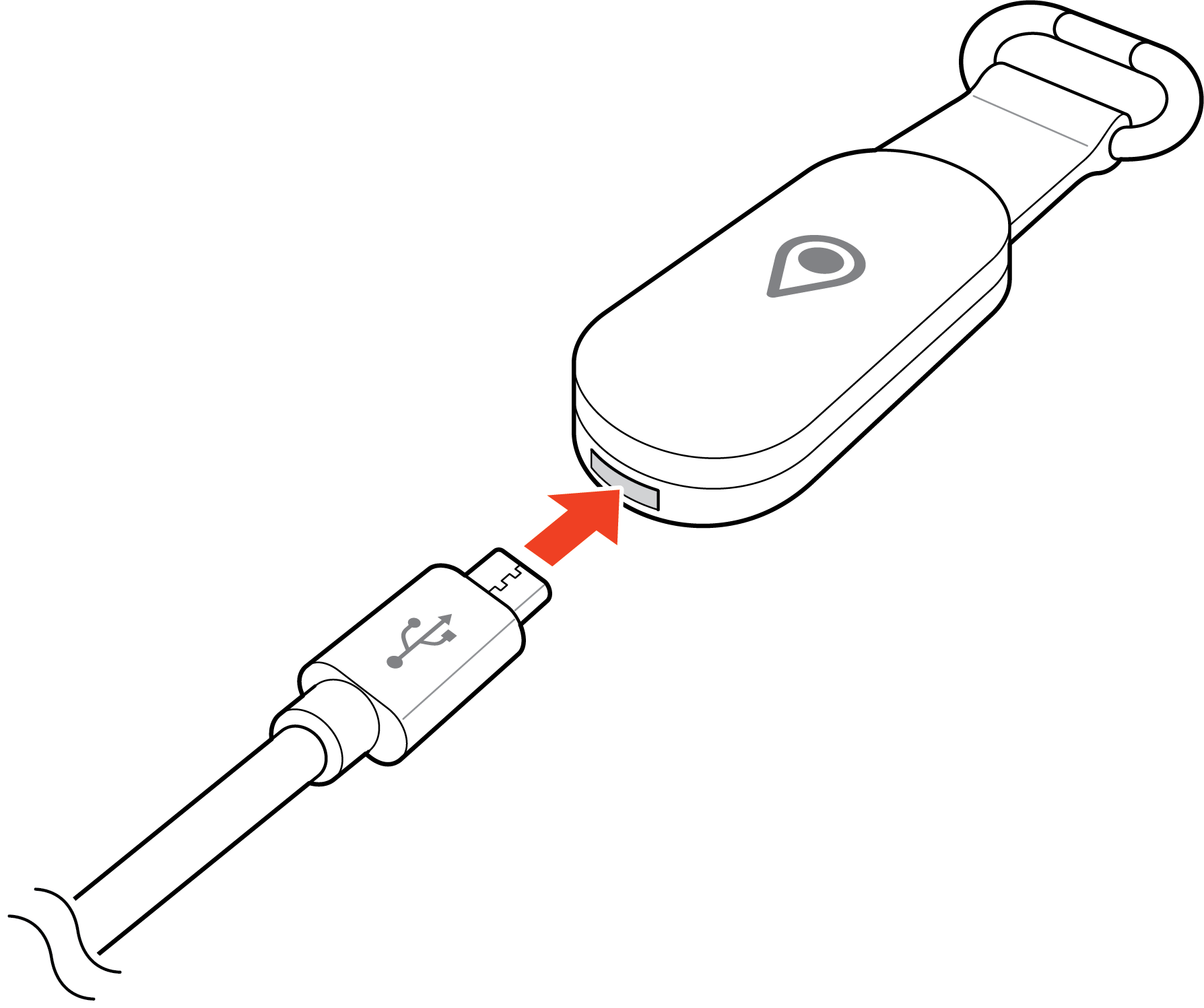
키코를 사용하려면 스마트폰에 키코 플러스 앱을 설치해야 합니다. 키코 플러스 앱의 설치 방법은 다음과 같습니다.
키코 플러스 앱에 키코를 등록하고 사용하려면 키코 플러스 앱에 로그인해야 합니다. 키코 플러스 앱에 로그인하는 방법은 다음과 같습니다.

키코 플러스 앱을 설치한 후, 처음으로 로그인하면 제품 등록 화면이 나타납니다. 제품 등록 화면에서 제품 추가 등록하기 버튼을 누른 후, 다음 순서에 따라 스마트폰과 키코를 연결하십시오.
키코의 사용자 버튼을 2초간 누른 후, 상태표시 LED이 파란색으로 깜빡이면 다음 버튼을 누르십시오. 키코 검색 화면으로 이동합니다.
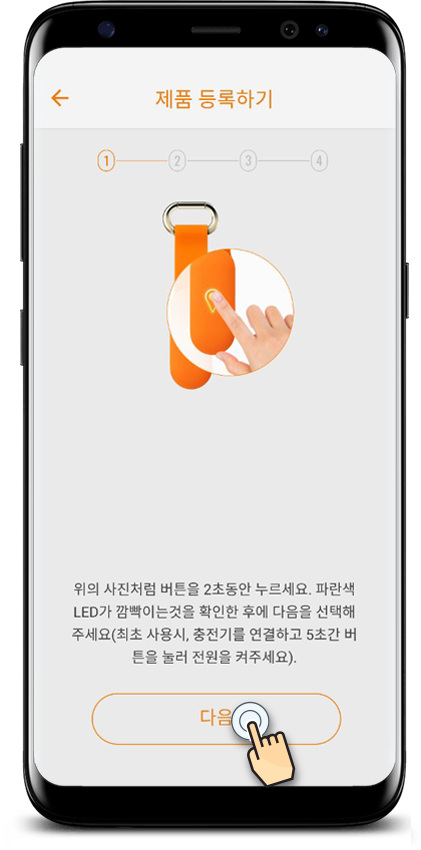
'키코 제품을 찾고 있어요'라는 메시지와 함께 키코를 검색합니다. 검색이 완료되면 검색된 키코 정보 화면으로 이동합니다.
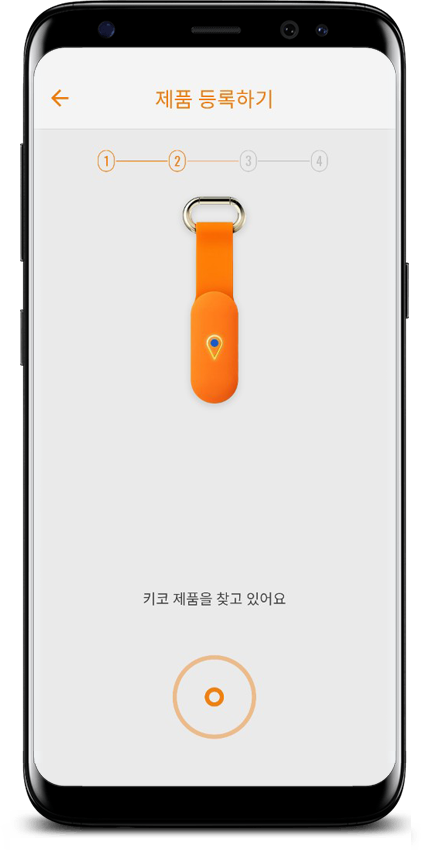
제품 정보 화면이 나타나면 '제품 이름 입력하기'칸에 등록할 키코의 이름을 입력한 후 다음 버튼을 누르십시오.
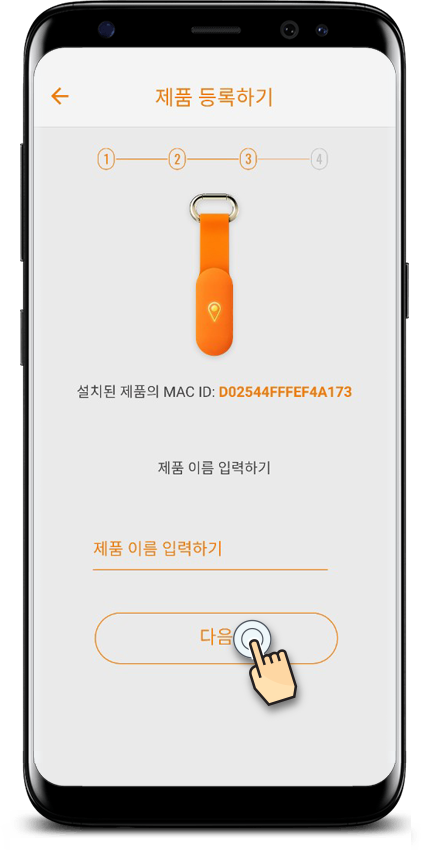
제품 등록이 정상적으로 완료되면 홈 화면 이동하기 버튼을 누르십시오.
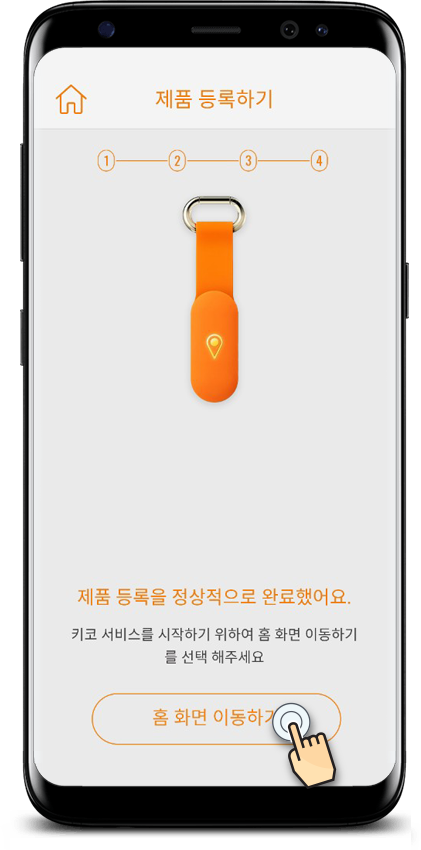
제품 등록이 끝나면 메인 화면과 함께 등록된 키코 목록이 나타납니다.
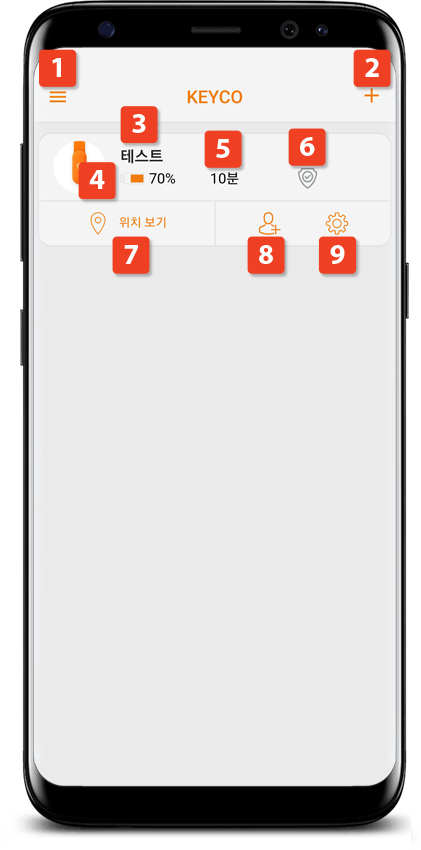
제품 등록이 끝나면 메인 화면과 함께 등록된 키코 목록이 나타납니다.
| 번호 | 항목 | 설명 |
|---|---|---|
| 1 | 앱 메뉴 | 앱 관련 정보를 확인합니다. |
| 2 | 제품 추가 등록하기 | 키코 플러스 앱에 키코 제품을 추가로 등록합니다. |
| 3 | 키코 이름 | 키코의 이름이 표시됩니다. |
| 4 | 배터리 상태 | 배터리 잔량이 표시됩니다. |
| 5 | 위치 정보 수집 주기 | 키코의 위치 정보를 수집하는 주기가 표시됩니다. |
| 6 | 안심존 설정 | 안심존 설정 시 표시됩니다. |
| 7 | 위치 보기 | 키코의 현재 위치가 표시됩니다. |
| 8 | 위치 정보 공유하기 | 키코의 위치 정보를 공유할 친구를 추가합니다. |
| 9 | 키코 설정 | 키코의 정보를 확인하고 이름, 위치 정보 수집 주기, 안심존 등을 설정합니다. |
화면 좌측 상단에 있는 ![]() 아이콘을 누르면 앱 메뉴가 나타납니다.
아이콘을 누르면 앱 메뉴가 나타납니다.
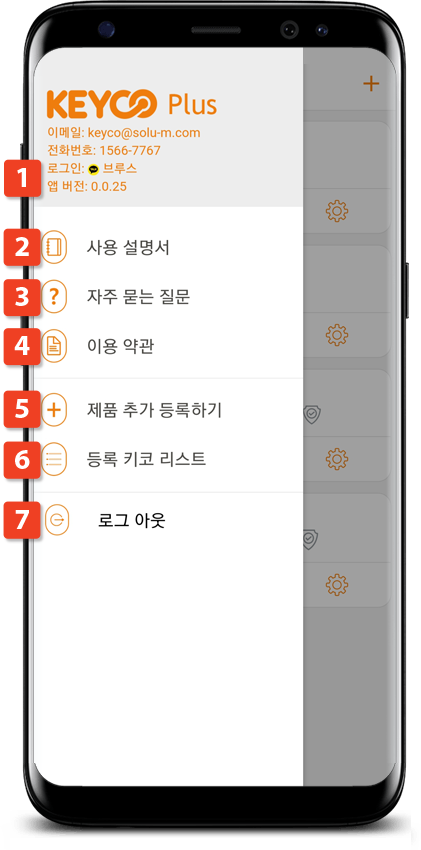
화면 좌측 상단에 있는 메뉴(![]() ) 아이콘을 누르면 앱 메뉴가 나타납니다.
) 아이콘을 누르면 앱 메뉴가 나타납니다.
| 번호 | 항목 | 설명 |
|---|---|---|
| 1 | 로그인 정보 | 로그인한 사용자 정보와 앱 버전이 표시됩니다. |
| 2 | 사용 설명서 | 키코 플러스 사용설명서 화면으로 이동합니다. |
| 3 | 자주 묻는 질문 | 자주 묻는 질문과 답변 페이지로 이동합니다. |
| 4 | 이용 약관 | 키코 이용 약관 화면으로 이동합니다. |
| 5 | 제품 추가 등록하기 | 키코 플러스 앱에 키코를 추가로 등록합니다. |
| 6 | 등록 키코 리스트 | 메인 화면으로 이동합니다. |
| 7 | 로그아웃 | 현재 계정을 로그아웃합니다. |
메인 화면에 표시된 키코 설정(![]() ) 아이콘을 누르면 해당 키코의 설정 화면이 나타납니다.
) 아이콘을 누르면 해당 키코의 설정 화면이 나타납니다.
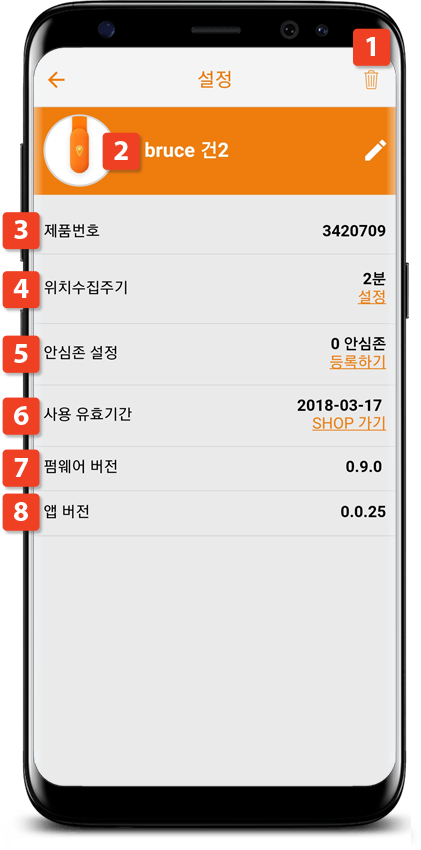
메인 화면에 표시된 키코 설정(![]() ) 아이콘을 누르면 해당 키코의 설정 화면이 나타납니다.
) 아이콘을 누르면 해당 키코의 설정 화면이 나타납니다.
| 번호 | 항목 | 설명 |
|---|---|---|
| 1 | 등록 제품 삭제하기 | 해당 키코를 키코 플러스 앱에서 삭제합니다. |
| 2 | 키코 이름 | 키코 이름이 표시됩니다. 수정( |
| 3 | 제품 번호 | 키코의 제품 번호가 표시됩니다. 현재 키코를 다른 기기에도 등록할 때 필요합니다. |
| 4 | 위치수집주기 | 키코의 위치 정보 수집 주기를 설정합니다. |
| 5 | 안심존 설정 | 안심존을 설정합니다. |
| 6 | 사용 유효기간 | 키코 제품의 사용 유효기간이 표시됩니다. SHOP 가기를 눌러 키코 사용권을 구매할 수 있습니다. |
| 7 | 펌웨어 버전 | 키코의 펌웨어 버전이 표시됩니다. 새로운 버전의 펌웨어가 있을 경우, 우측에 업데이트가 표시됩니다. |
| 8 | 앱 버전 | 키코 플러스 앱 버전이 표시됩니다. |
메인 화면의 우측 상단에 있는 추가(![]() ) 아이콘을 눌러 키코를 추가로 등록할 수 있습니다.
) 아이콘을 눌러 키코를 추가로 등록할 수 있습니다.
메인 화면의 우측 상단에 있는 추가(![]() ) 아이콘을 눌러 키코를 추가로 등록할 수 있습니다.
) 아이콘을 눌러 키코를 추가로 등록할 수 있습니다.
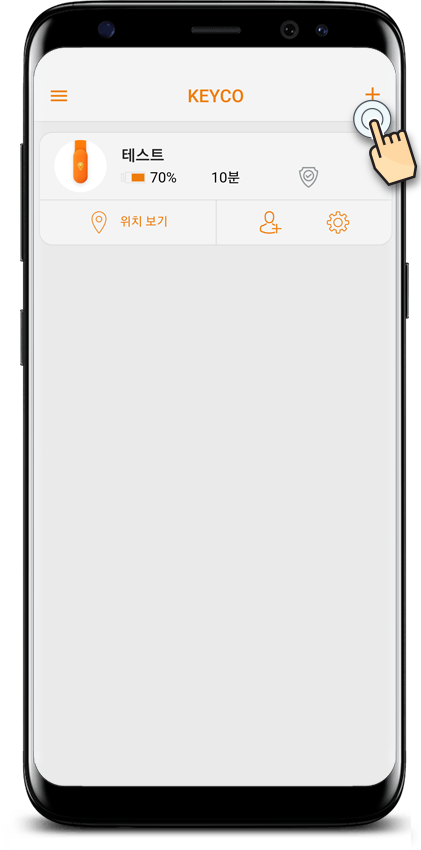
키코 설정 화면의 우측 상단에 있는 삭제(![]() ) 아이콘을 눌러 등록된 키코를 삭제할 수 있습니다.
) 아이콘을 눌러 등록된 키코를 삭제할 수 있습니다.
키코 설정 화면의 우측 상단에 있는 삭제(![]() ) 아이콘을 눌러 등록된 키코를 삭제할 수 있습니다.
) 아이콘을 눌러 등록된 키코를 삭제할 수 있습니다.
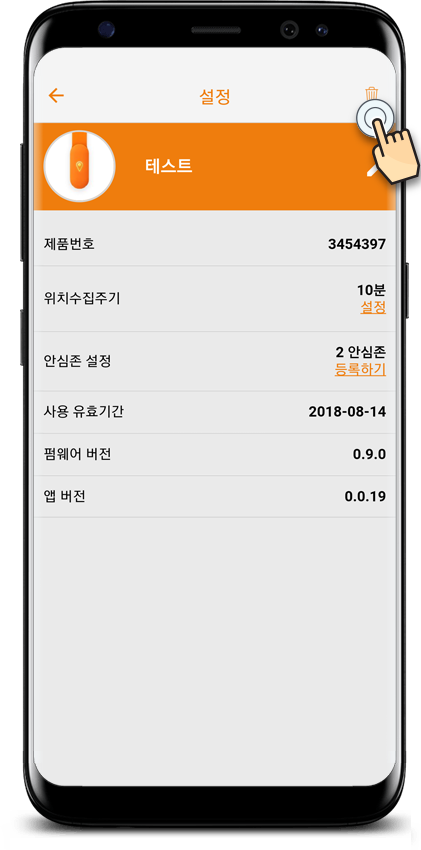
위치 확인 기능을 사용하면, 현재 키코의 위치는 물론 이전 경로와 시간 정보를 확인할 수 있습니다.
메인 화면의 키코 목록에서 ![]() 위치 보기 버튼을 누르면 위치 정보 화면이 나타납니다.
위치 보기 버튼을 누르면 위치 정보 화면이 나타납니다.
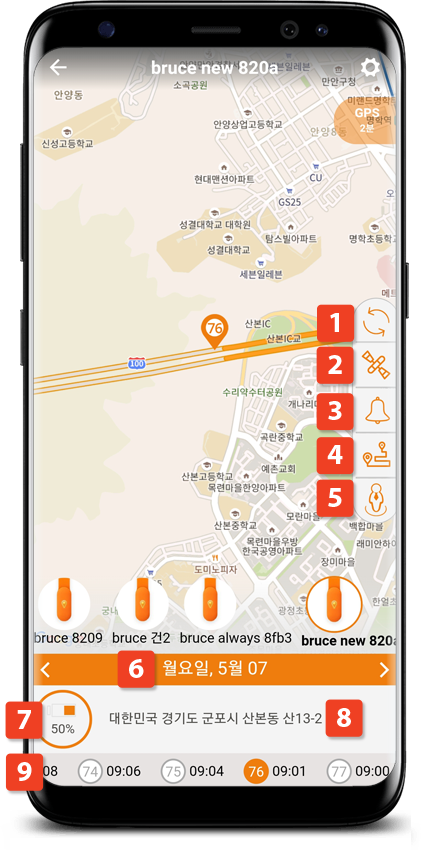
위치 확인 기능을 사용하면, 현재 키코의 위치는 물론 이전 경로와 시간 정보를 확인할 수 있습니다.
메인 화면의 키코 목록에서 ![]() 위치 보기 버튼을 누르면 위치 정보 화면이 나타납니다.
위치 보기 버튼을 누르면 위치 정보 화면이 나타납니다.
![]() 사용 방법
사용 방법
| 번호 | 항목 | 설명 |
|---|---|---|
| 1 | 새로고침 | 키코의 현재 위치 정보를 새로 수집합니다. |
| 2 | 위성 사진 | 지도를 위성 사진으로 표시합니다. |
| 3 | 알림 | 알림 메시지를 표시합니다. |
| 4 | 이동 경로 확인 | 지난 이동 경로를 확인합니다. |
| 5 | 로드뷰 | 현재 선택한 위치의 로드뷰를 확인합니다. |
| 6 | 수집 일자 | 화면에 표시된 위치 정보가 수집된 일자가 표시됩니다. 좌, 우 화살표( |
| 7 | 배터리 잔량 | 해당 키코의 배터리 잔량이 표시됩니다. |
| 8 | 위치 정보 | 지도에서 선택한 위치에 대한 주소 정보가 표시됩니다. |
| 9 | 시간 정보 | 지도에서 선택한 위치에 대한 시간 정보가 표시됩니다. |
키코 플러스 앱은 설정된 수집 주기에 따라 키코의 위치 정보를 자동으로 수집합니다. 수집 주기는 최소 2분부터 최대 10분까지 설정할 수 있으며, 위치 수집 주기를 변경하는 방법은 다음과 같습니다.
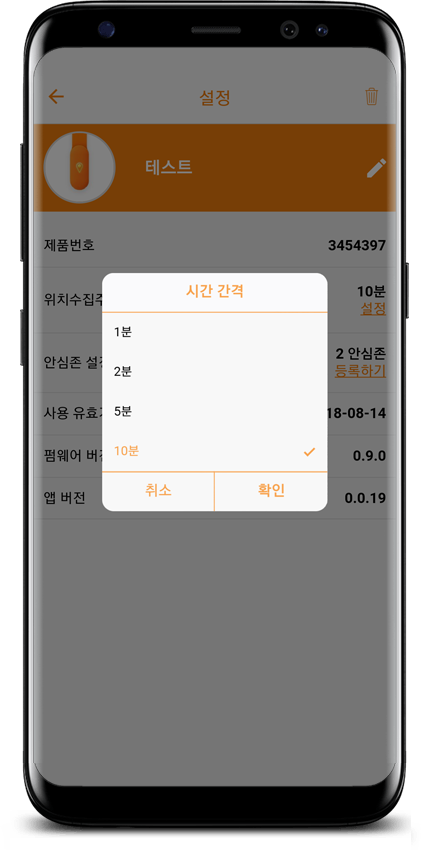
주요 활동 지역을 특정 범위로 미리 지정하여 안심존으로 등록할 수 있습니다. 안심존을 등록하면 키코가 안심존으로 들어오거나 안심존에서 나갈 때 자동으로 연결된 앱에 알림메시지를 보냅니다.
새로운 안심존을 등록하는 방법은 다음과 같습니다.
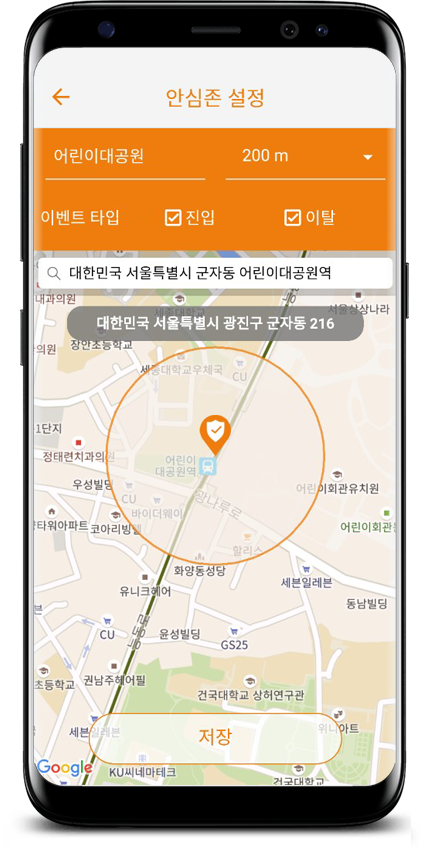
등록된 안심존은 수정하거나 삭제할 수 있습니다. 안심존 목록 화면에서 수정(![]() ) 또는 삭제(
) 또는 삭제(![]() ) 아이콘을 누르십시오.
) 아이콘을 누르십시오.
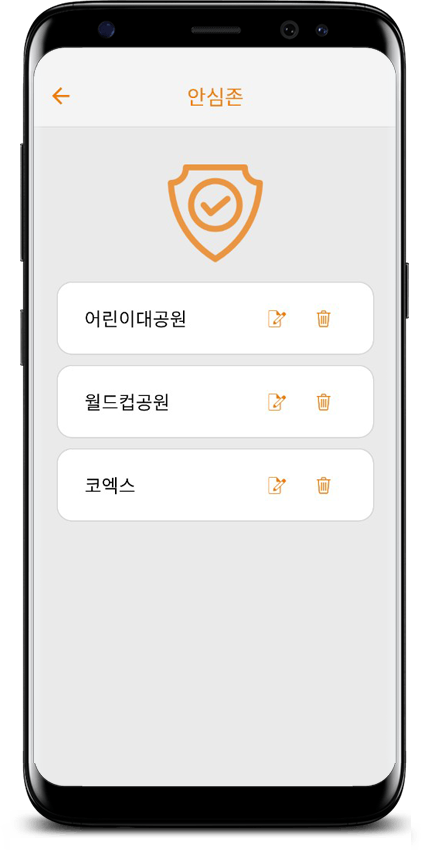
친구 추가 기능을 사용하면 연결된 키코의 위치 정보를 다른 친구와 공유할 수 있습니다.
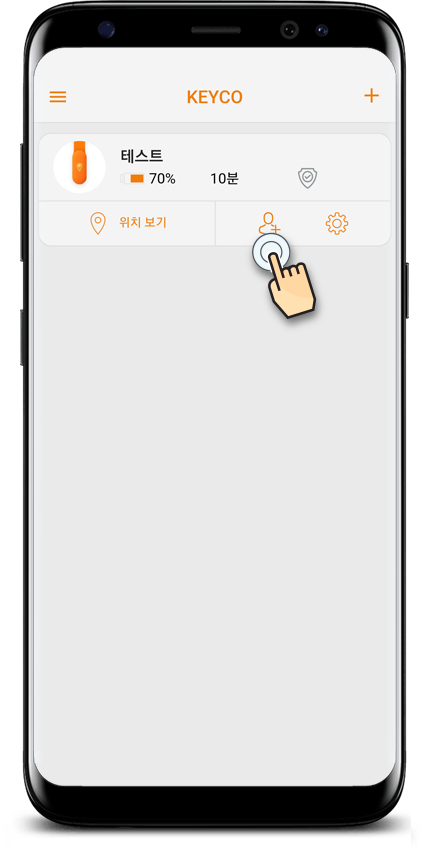
키코를 지니고 있는 사람은 긴급 상황이 발생했을 때, 키코와 연결된 키코 플러스 앱으로 긴급 호출 메시지를 보낼 수 있습니다.
![]() 사용 방법
사용 방법

새로운 펌웨어가 서버에 등록되면 키코 설정 화면에 있는 펌웨어 버전 항목의 우측에 업데이트가 표시됩니다. 업데이트를 누른 후, 다음의 순서에 따라 키코의 펌웨어를 업데이트하십시오.
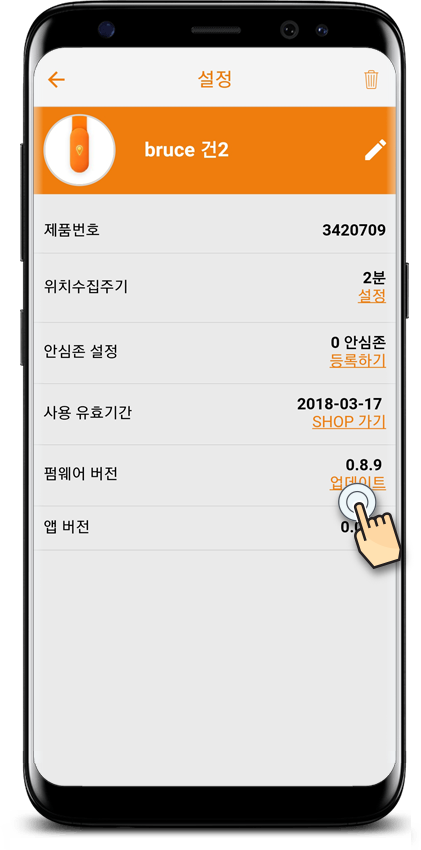
펌웨어 정보 화면이 나타나면 펌웨어 업데이트 버튼을 누르십시오. 키코 검색 화면으로 이동합니다.
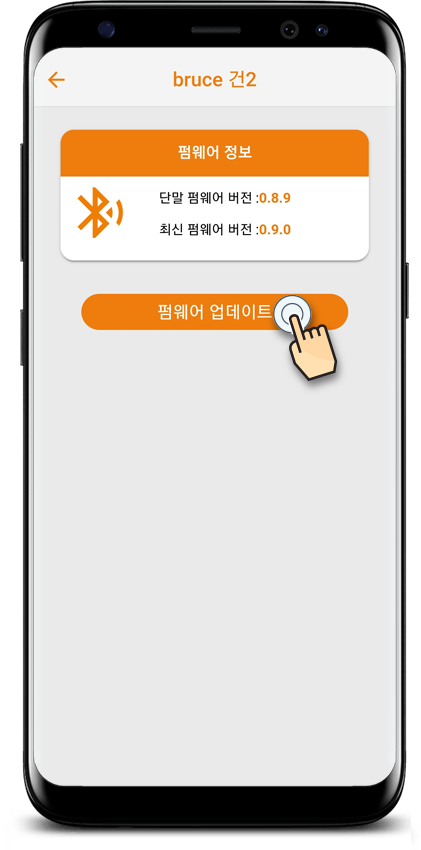
키코의 사용자 버튼을 2초간 누른 후, 상태표시 LED이 파란색으로 깜빡이면 다음 버튼을 누르십시오. 키코 검색 화면으로 이동합니다.
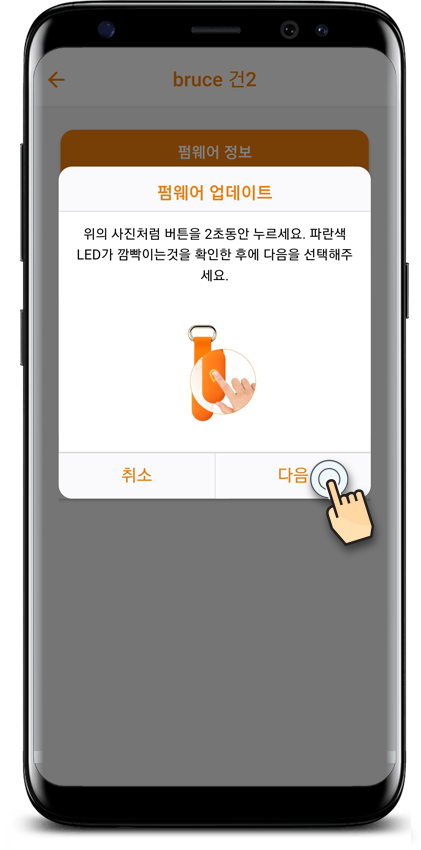
'단말을 찾고 있습니다...'라는 메시지와 함께 키코를 검색합니다.
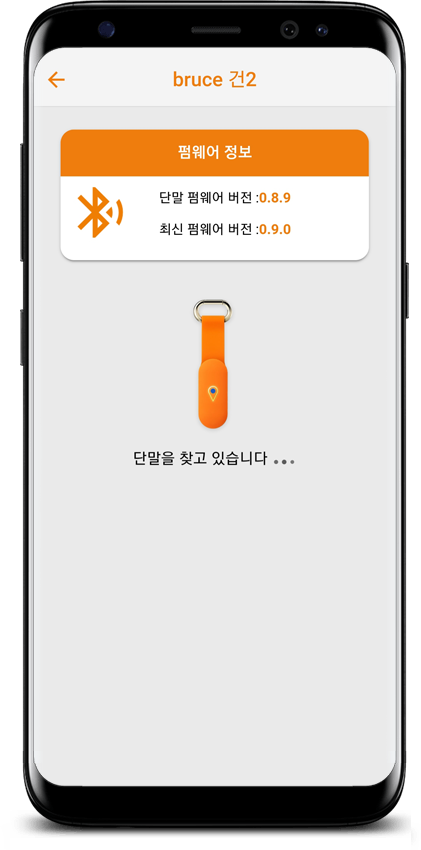
검색이 완료되면 해당하는 키코의 펌웨어를 자동으로 업데이트합니다. 업데이트 진행 현황은 하단에 프로그래스바 형태로 표시됩니다.
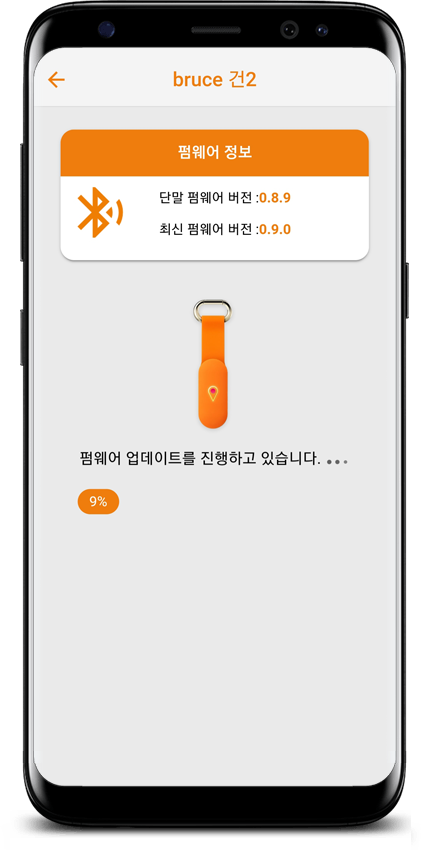
정상적으로 업데이트가 완료되면 '펌웨어 업데이트를 성공하였습니다.' 라는 메시지가 나타납니다.돌아가기 버튼을 누르면 메인 화면으로 이동합니다.
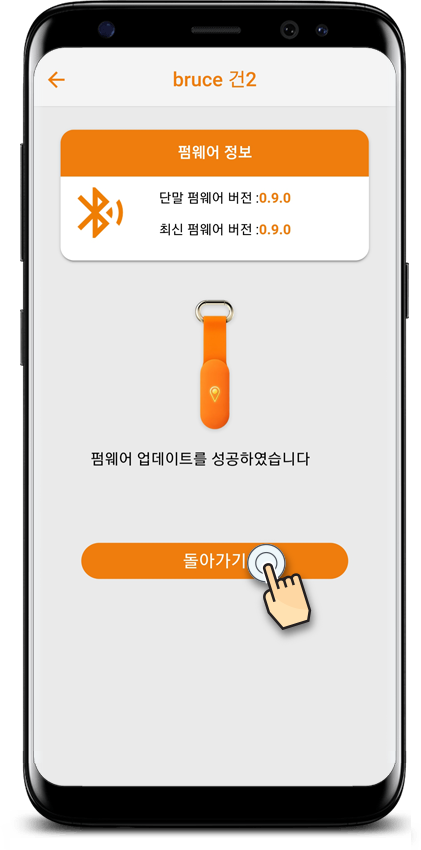
아래 사항을 준수하지 않을 경우 사용자의 부상이나 제품 고장 또는 오작동의 원인이 될 수 있습니다.